Siga estos consejos si su iPhone XS (Max) se ha bloqueado en la pantalla «iPhone no disponible» y desea restablecerla o recuperarla. Aquí le mostramos cómo abrir iPhone no disponible.
Resumen: Recibir el mensaje para iPhone no disponible, mucha desesperación. Tal vez los códigos de acceso incorrectos se hayan llenado muchas veces. O tal vez llegó a este estado no disponible sin que usted intente ingresar a cualquier código de acceso. Deberá borrar y restablecer el iPhone X de la pantalla bloqueada, luego restaurar desde una copia de seguridad mientras lo configura.
Bloquear el iPhone Xs con la alerta no disponible le impide desbloquear el acceso a sus datos, por lo que este artículo va a describir algunas soluciones que se demuestran que son efectivas para corregir un iPhone XS o iPhone XS Max: borrar la opción de iPhone para iOS 15.2 o superior, iPhone, iTunes o Finder, ICLOUD.
Consejo: Estos pasos están funcionando en todos los modelos de iPhone que siguen diciendo que iPhone no está disponible.
Necesito acceder a mi iPhone XS. Puse un código de acceso incorrecto tantas veces que mi teléfono no está disponible. ¿Cómo puedo solucionarlo sin perder datos?
Ahora que los intentos de código de contraseña fallidos hacen que su iPhone X no esté disponible, y para iniciar sesión en el dispositivo y acceder nuevamente al contenido, debe restablecer el teléfono a la configuración de fábrica debido a razones de seguridad. Esto borrará todos los datos y configuraciones, incluida la pantalla de bloqueo y el código de acceso que se ha olvidado.
Obviamente, perderá todos sus datos. Si tiene una copia de seguridad reciente realizada y guardada en iCloud o computadora, puede restaurar su iPhone X desde la copia de seguridad después de que se haya restablecido el contraseña y el iPhone se ha devuelto a sus valores predeterminados de fábrica.
En caso de que nunca mantenga una copia de seguridad, todo se ha ido mientras realiza un reinicio en el iPhone XS no disponible, pero al menos, el dispositivo se desbloquea y se establece como nuevo.
¿Por qué la pantalla de inicio de sesión habitual gira a iPhone no disponible o bloqueo de seguridad?
Al usar el bloqueo de código de acceso, no es posible desbloquear a menos que se ingrese correctamente un código de contraseña en la pantalla de inicio de sesión. Su información personal estará a salvo de ser vistas por cualquier persona, incluso Apple.
Si ingresa el código de acceso incorrecto más de seis veces, el iPhone Xs lo bloqueará, dándole el mensaje «iPhone no disponible» o «bloqueo de seguridad» con algún período de tiempo de espera de 1 minuto a 60 minutos. Todavía puede ingresar al iPhone XS una vez que salga el tiempo.
Hasta que esté bloqueado permanentemente fuera del iPhone XS después de que las conjeturas incorrectas llegan al límite, se debe llevar a cabo una restauración a la configuración de fábrica, o de lo contrario ya no obtiene acceso físico.
Prueba estas soluciones
Cómo solucionar «iPhone no disponible, intente nuevamente en x minutos»
Cuando un iPhone XS bloqueado muestra el iPhone que no está disponible con un temporizador de cuenta regresiva en su pantalla, en realidad se le permite esperar y desbloquear el dispositivo, en caso de que recuerde su contraseña. El retraso de tiempo de la pantalla no disponible es más larga cada vez que ingresa un código incorrecto.
Cómo arreglar el iPhone XS no disponible o el bloqueo de seguridad ”sin temporizador
Después de hacer 12 conjeturas de contraseña incorrectas consecutivas, el iPhone XS vendrá a un estado no disponible para muertos. Para despertarlo, debe realizar una restauración del sistema, que restablece la configuración del iPhone X a la fábrica y elimina el código de acceso.
Puede, después del reinicio, restaurar datos y configuraciones desde una copia de seguridad si ha hecho uno antes.
Aquí hay 4 formas de arreglar un iPhone XS o iPhone XS Max cuando dice que no está disponible. Si su dispositivo lee, el iPhone está deshabilitado conectado a iTunes «, vaya a esta página.

Método 1: iOS 15.2 o posterior borrar la opción de iPhone
Apple recomienda usar Borrar iPhone Opción Cuando obtiene el iPhone no disponible o alerta de bloqueo de seguridad.
Primero, asegúrese de que su XS se actualice a iOS 15.2 o superior, donde ya no necesita usar una computadora para salir de este problema. Y el dispositivo está conectado a la red de Internet.
Toque la opción Borrar iPhone en la parte inferior derecha. Esto restablecerá y borrará el teléfono sin contraseña. Cuando se le solicite, ingrese su contraseña de ID de Apple para registrar su cuenta en este teléfono.
Espere a que termine el proceso de reinicio. Luego, puede configurar y usar su dispositivo como de costumbre.
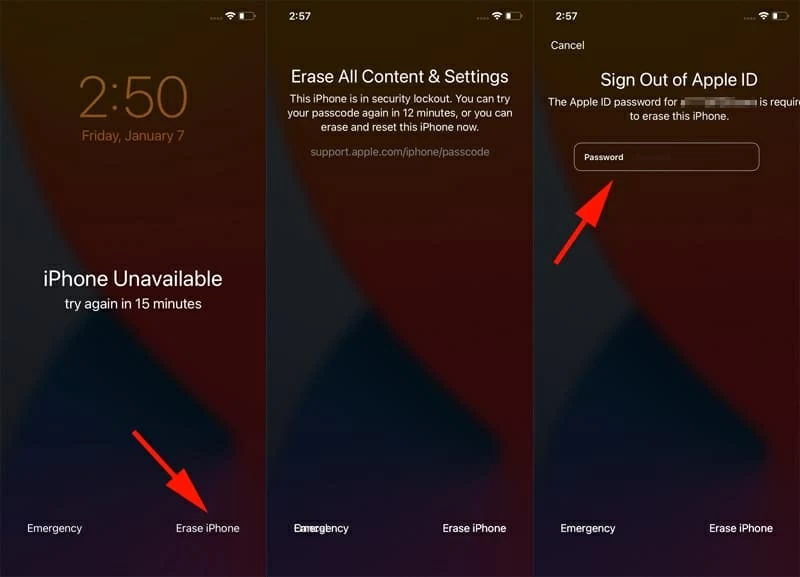
Método 2: borrar la pantalla no disponible a través del desbloqueador de iPhone
Si la ruta del iPhone borrado no es su opción, entonces es una buena idea probar el desbloqueador de iPhone para obtener el acceso a su dispositivo. El software es una solución muy popular para recuperar iPhone X no disponible en un santiamén, simplemente conectándose a la computadora y hacer una restauración a través del modo de recuperación. Podría desbloquear el código de acceso en cualquier dispositivo iOS.
Durante el proceso, no se le pedirá su ID y contraseña de Apple, aunque lo necesite para configurar más tarde. Aquí está como:
1. Abra el desbloqueador de iPhone una vez que esté instalado. Haga clic en Limpiar el código de acceso.
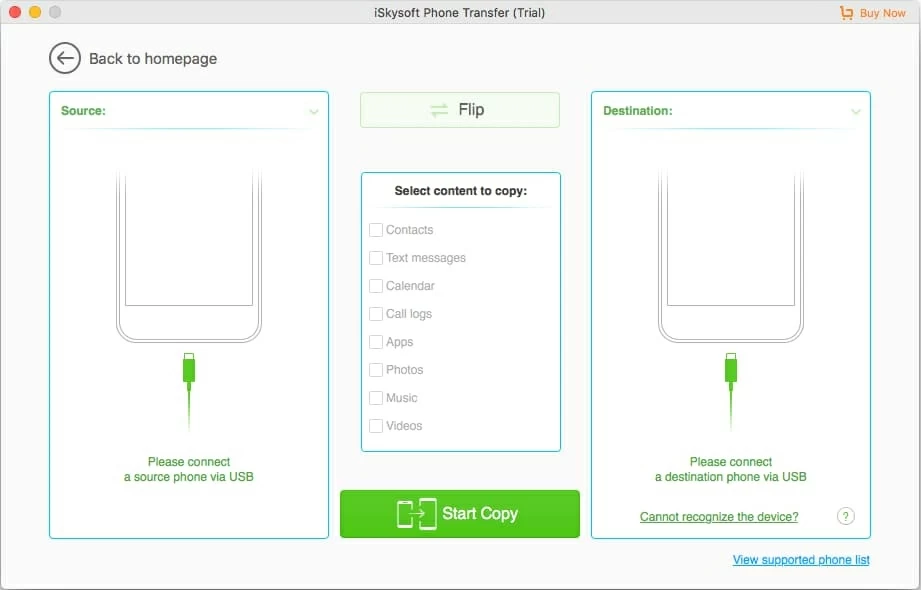
2. Conecte su iPhone XS que obtuvo alerta de iPhone no disponible en la pantalla de bloqueo a la computadora. Asegúrese de que esté conectado con éxito, y si no, se le pedirá que ingrese el modo de recuperación.
Es fácil de hacer en el iPhone XS: presione y suelte rápidamente el botón de volumen hacia arriba, haga lo mismo para el botón de volumen hacia abajo y luego mantenga presionado el botón lateral durante unos 20 segundos. Cuando la pantalla no disponible se vuelva a una computadora y un cable de rayo, suelte el botón lateral.
Ahora, consulte la información del iPhone XS y haga clic en el botón Inicio.
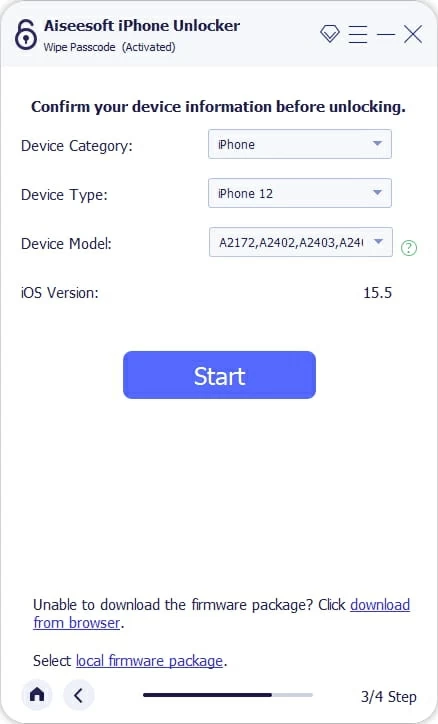
3. El software está descargando el firmware de iOS para el iPhone XS. Esto puede llevar varios minutos. Podrías ver una barra de progreso en la interfaz del programa:
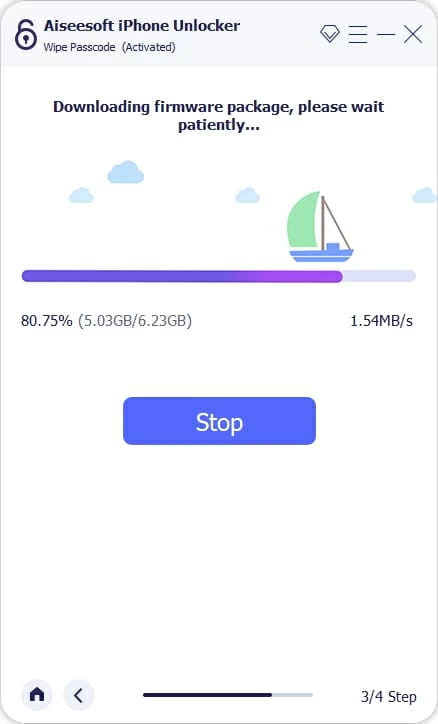
4. Cuando se descarga el firmware, obtendrá el diálogo de confirmación de desbloqueo que le indica que una eliminación de la pantalla de bloqueo restaurará la configuración del iPhone a la configuración de fábrica y eliminará todo el contenido, incluido el código de acceso.
Para continuar, escriba «0000» según sea necesario y presione el botón de desbloqueo para evitar la pantalla no disponible. Siéntate a un lado y deja que la empresa de servicios públicos haga su negocio.
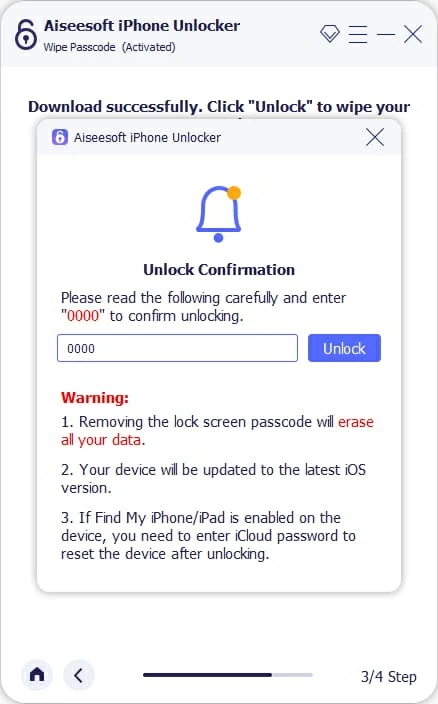
Después de restablecer el dispositivo, use las sugerencias para configurarlo. Si ha copiado su iPhone Xs, use la copia de seguridad para restaurar sus datos.
Also read: Cómo reiniciar el iPhone en modo de bloqueo de seguridad
Método 3: Use el modo de recuperación para obtener la pantalla no disponible para iPhone en iPhone XS
Nota:
Reiniciar el iPhone XS en modo de recuperación y restaurar a través de iTunes o Finder también puede lidiar con el problema no disponible para iPhone, lo que le permite restaurar datos y configuraciones. Si el proceso lleva más de 15 minutos, es posible que deba volver a ingresar el modo de recuperación.
1. Coloque el iPhone XS en modo de recuperación Use estas combinaciones de botones. Mantenga presionado uno de los botones de volumen y el botón lateral hasta que aparezca el control deslizante. Arrastre el control deslizante para apagarlo. Luego, mantenga presionado el botón lateral mientras conecta su teléfono a Mac o PC. No suelte el botón lateral hasta que vea la pantalla del modo de recuperación.
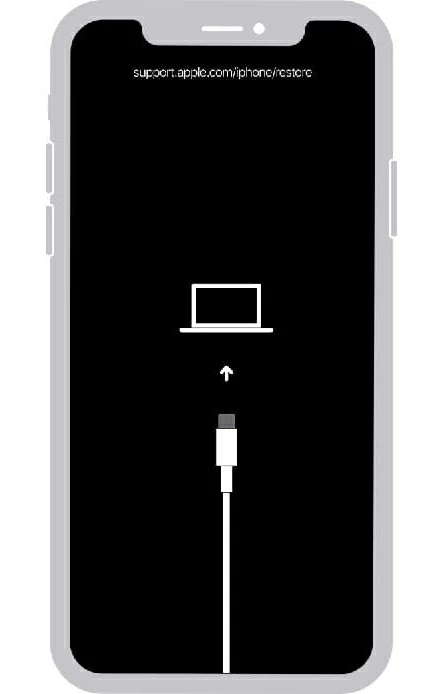
2. Lanza Finder o iTunes. Debe detectar su iPhone XS una vez que esté en modo de recuperación y le brinda la opción de restaurarlo.
3. Haga clic en Restaurar, luego haga clic en Restaurar y Actualizar para activar el proceso de descarga e instalación del firmware.
4. Cuando el iPhone XS vuelva a hacer una copia de seguridad, verá su pantalla de bienvenida. Esto significa que todos los datos han sido borrados.
5. Configure el teléfono desde el cañido. Te guiarán a restaurar desde una copia de seguridad.
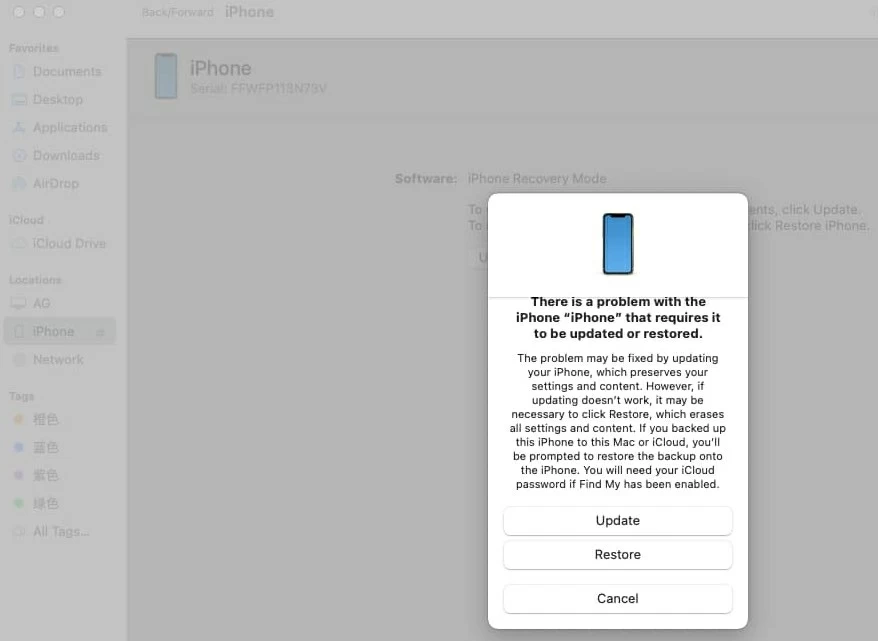
Método 4: use iCloud para reiniciar si el iPhone XS no se conectará a la computadora
Adjunta el iPhone XS que está en estado no disponible a la computadora solo para descubrir que no descubre el dispositivo, por lo que ya no aparece en Finder o iTunes. Si este es su caso, puede usar su ID y contraseña de Apple para borrar a través de iCloud.
Las únicas dos cosas que se limpian en el iPhone X no disponible son encontrar que mi iPhone está habilitado, y la red de Internet está disponible.
Ahora, en el navegador de su PC o Mac, vaya a Encuentra el sitio web de mi iPhoneLuego ingrese sus credenciales de inicio de sesión de Apple para iniciar sesión. Después de un tiempo de carga, debe aparecer un mapa.
Haga clic en todos los dispositivos en la parte superior, luego elija su iPhone XS que necesita borrar.
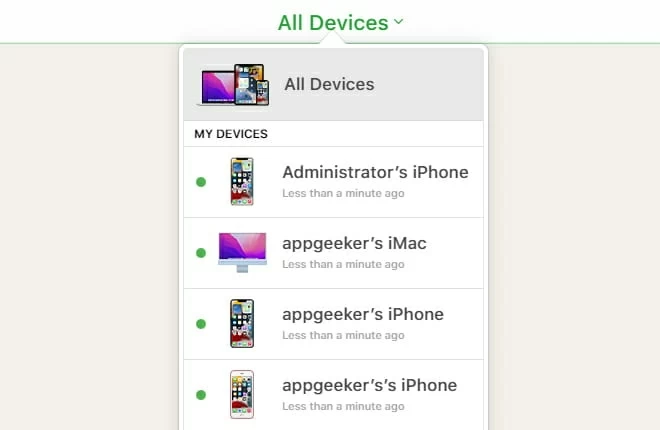
En el cuadro de diálogo, elija Borrar iPhone y luego presione Borrar nuevamente.
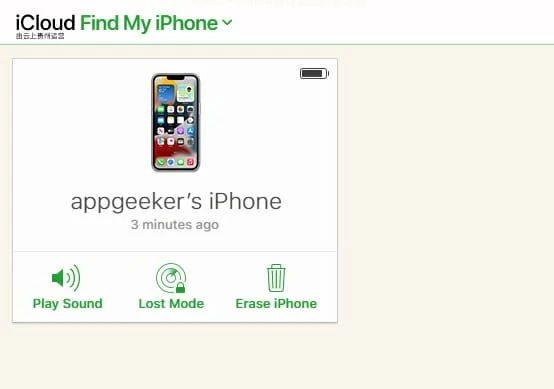
Ahora que se ha terminado un borrado completo, se debe solucionar el problema no disponible para iPhone Xs. Aunque pierde todos sus datos: si no tiene una copia de seguridad para restaurar, recupere el teléfono y puede volver a abrirlos.
Artículos relacionados
Cómo desbloquear iPad no disponible con iTunes
Mensaje no disponible para iPhone 8
